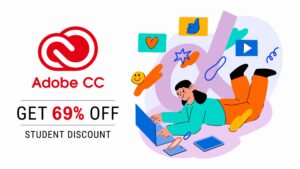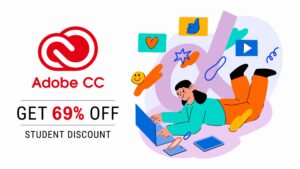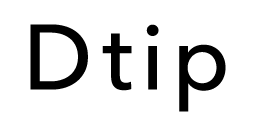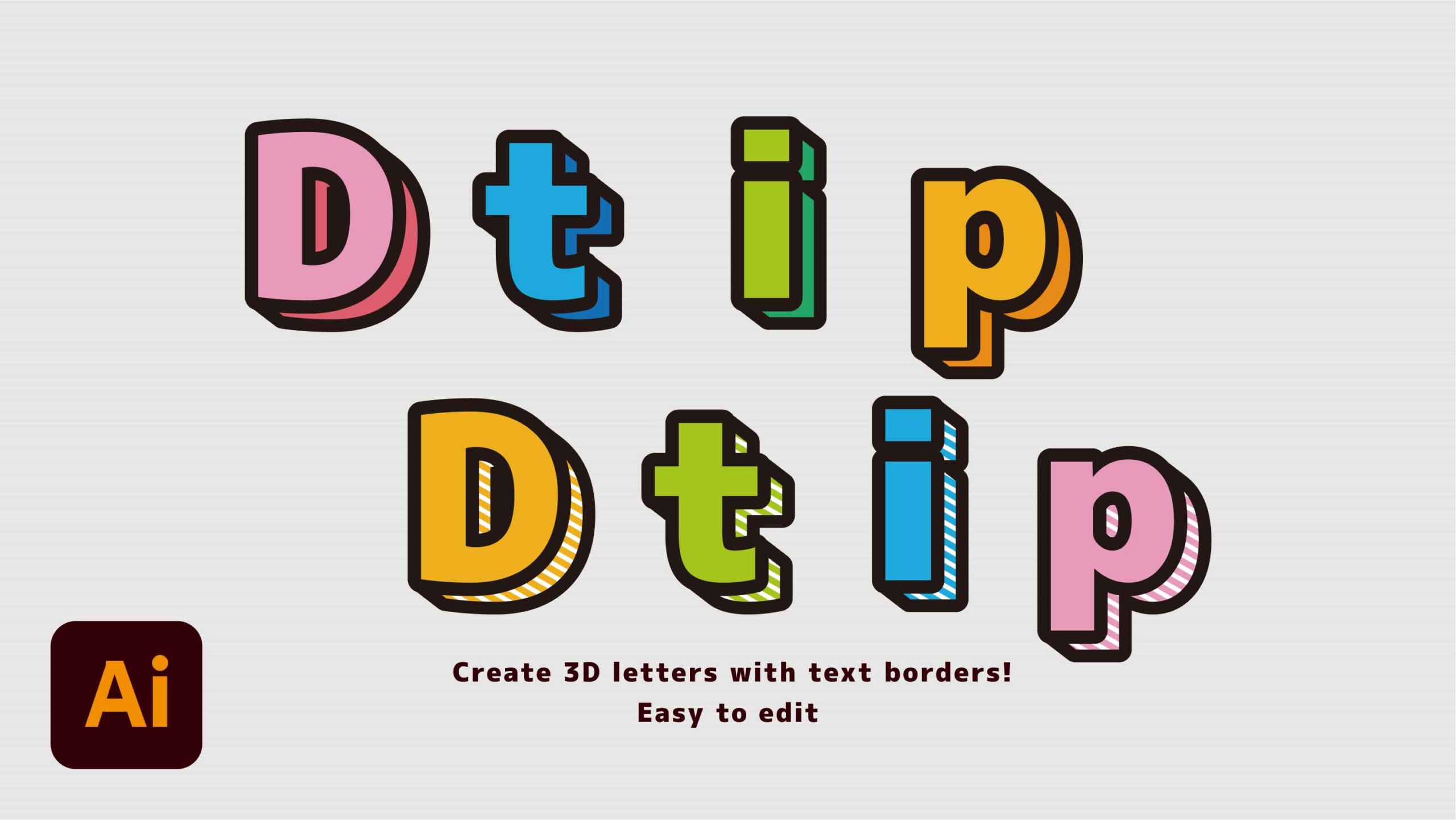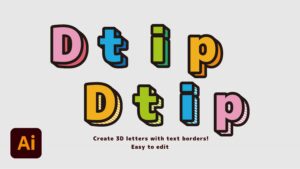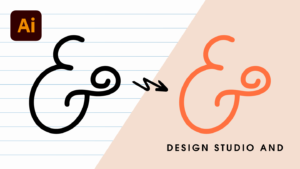Qchan
Qchan文字やフォントを自由に編集できる立体文字を作りたいです!
そんなあなたのために、Illustrator(イラストレーター)の「アピアランス」機能を使って、簡単に編集可能な立体文字の作り方をご紹介します。
ロゴはもちろん、目立たせたい文字や編集が多い文字にも使用することができるので、覚えておくとすごく便利なテクニックです。
ぜひ、この機会に覚えましょう!



実際に作りながら解説していきます。
Illustratorについて詳しく知りたい方は、こちらの記事をご覧ください


簡単に編集できる立体文字の作り方
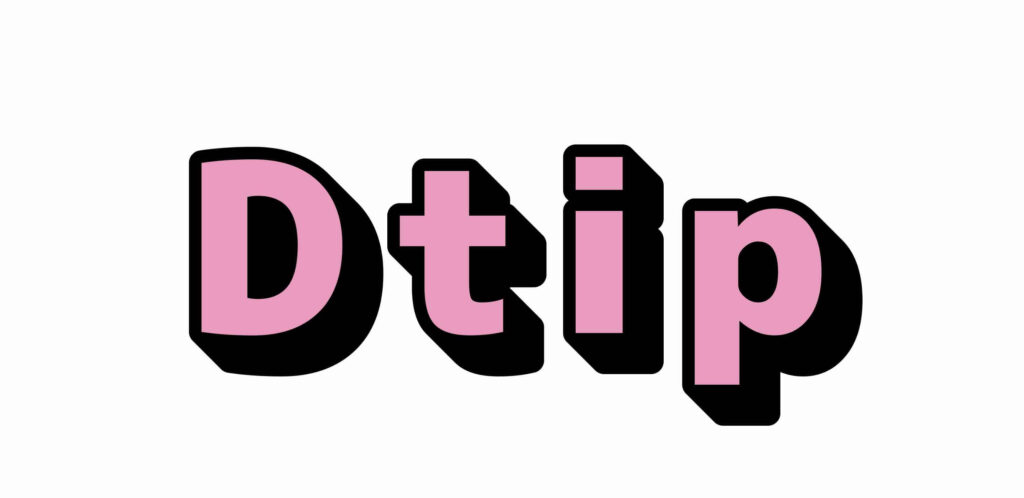
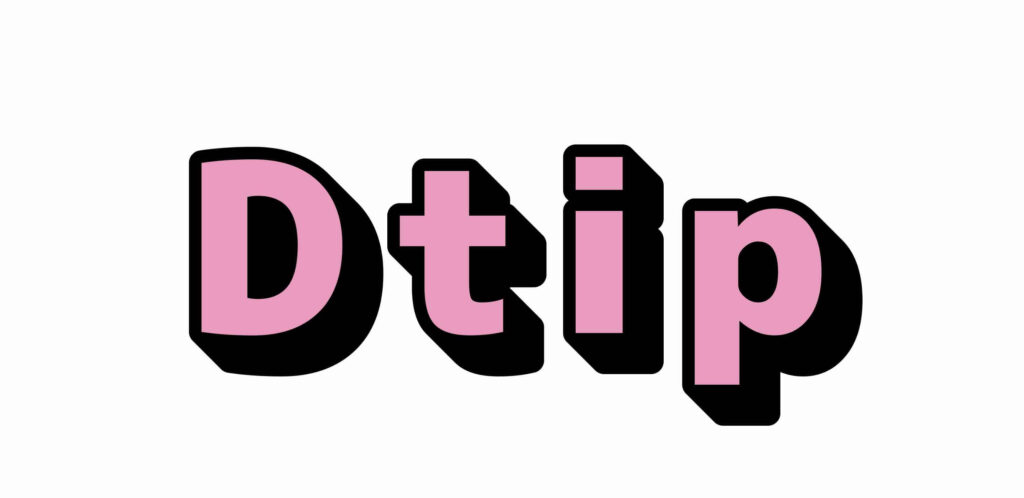
デザイナーでも意外と知らない方も多いのが、「アピアランス」機能です。
\アピアランスの利点/
- オリジナルの文字オブジェクトを保持しながら、多様なスタイルを適用できる
- いつでも元のデザインに戻すことが可能
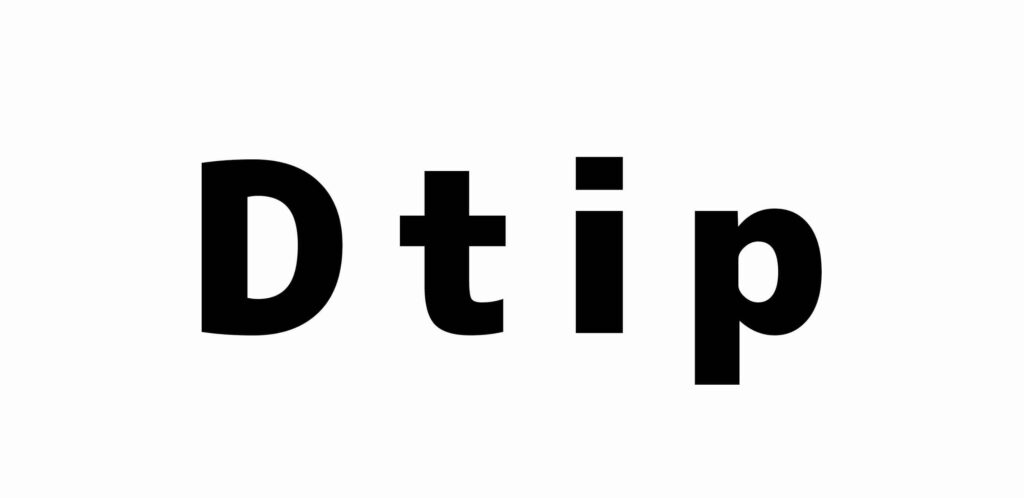
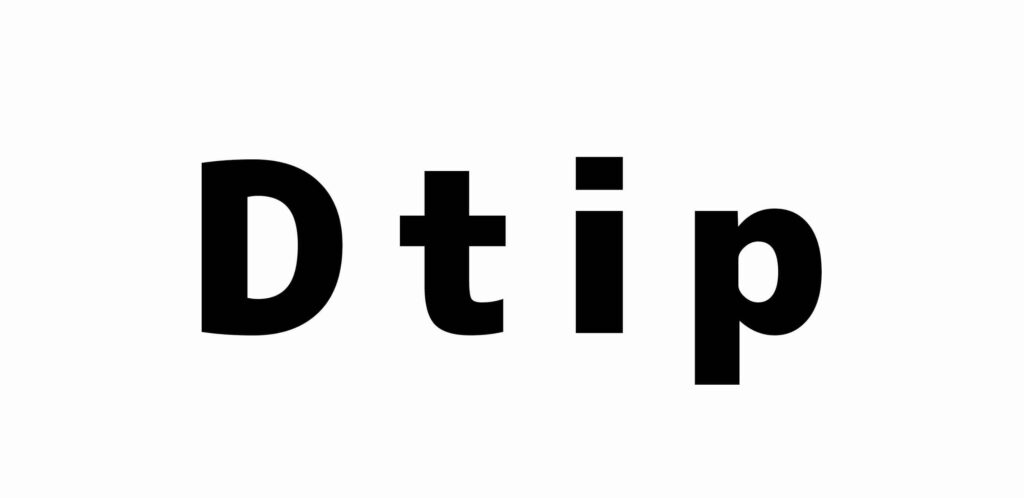
テキストツールを使って文字を入力します。
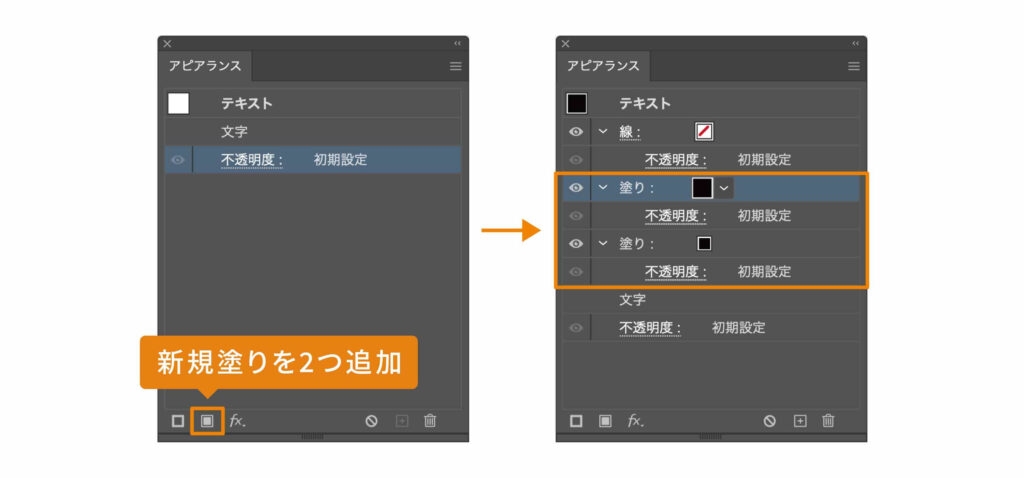
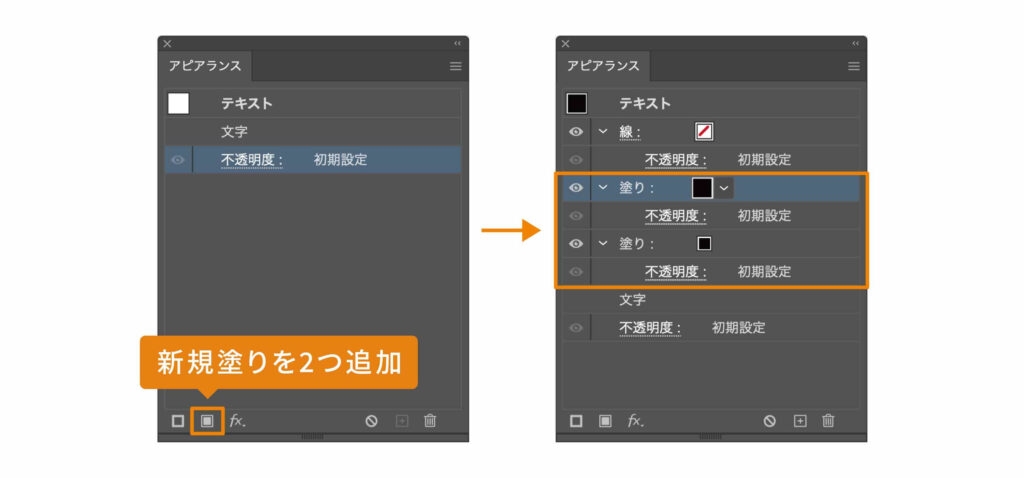
文字を選択した状態で、アピアランスパネル下の[新規塗りを追加]を2回クリック。
アピアランスパネルに「塗り」が2つ追加されました。
- 上から1つ目の塗り:文字色
- 上から2つ目の塗り:フチの色
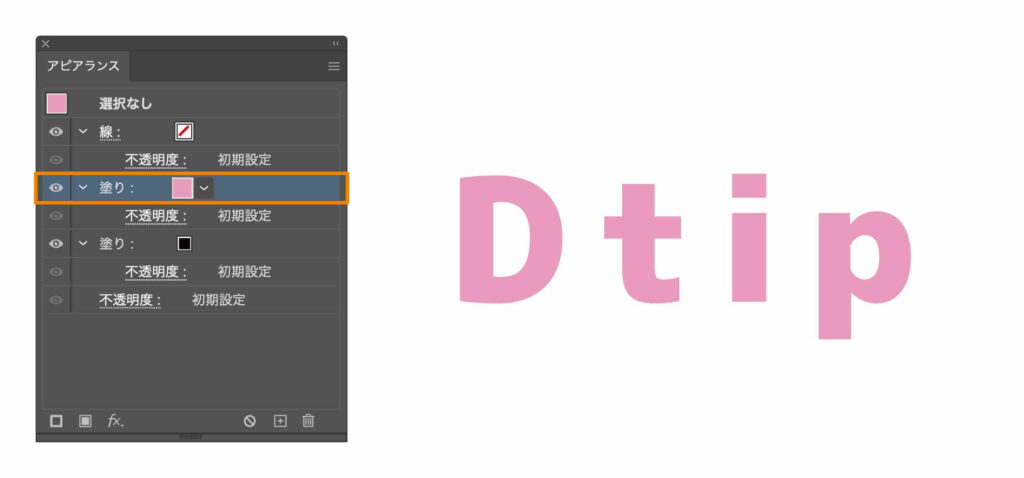
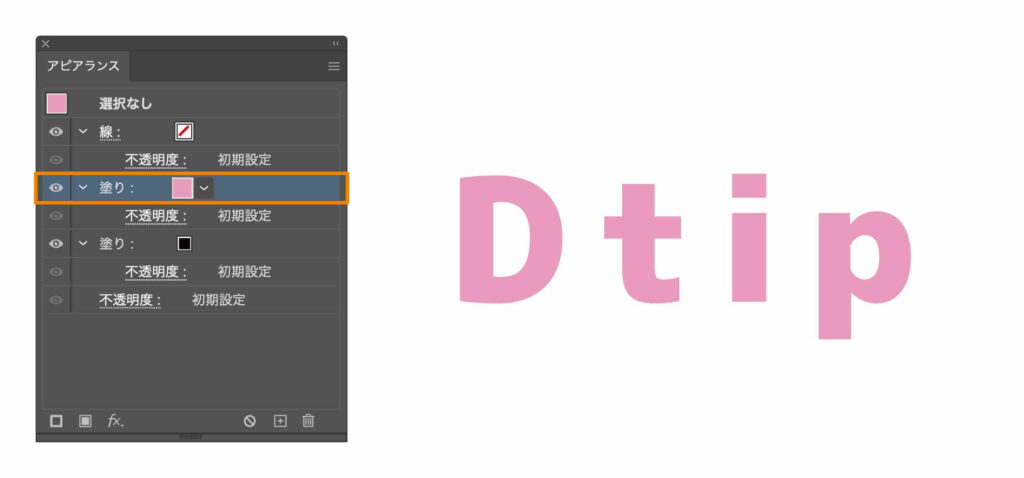
上から1つ目の「塗り」にお好みの色を設定します。
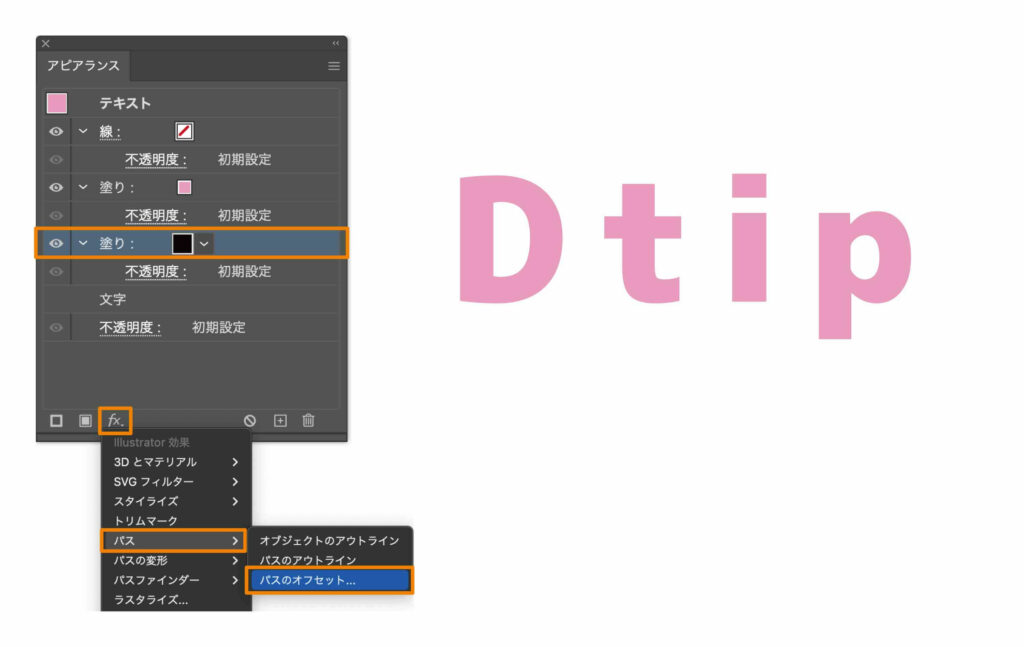
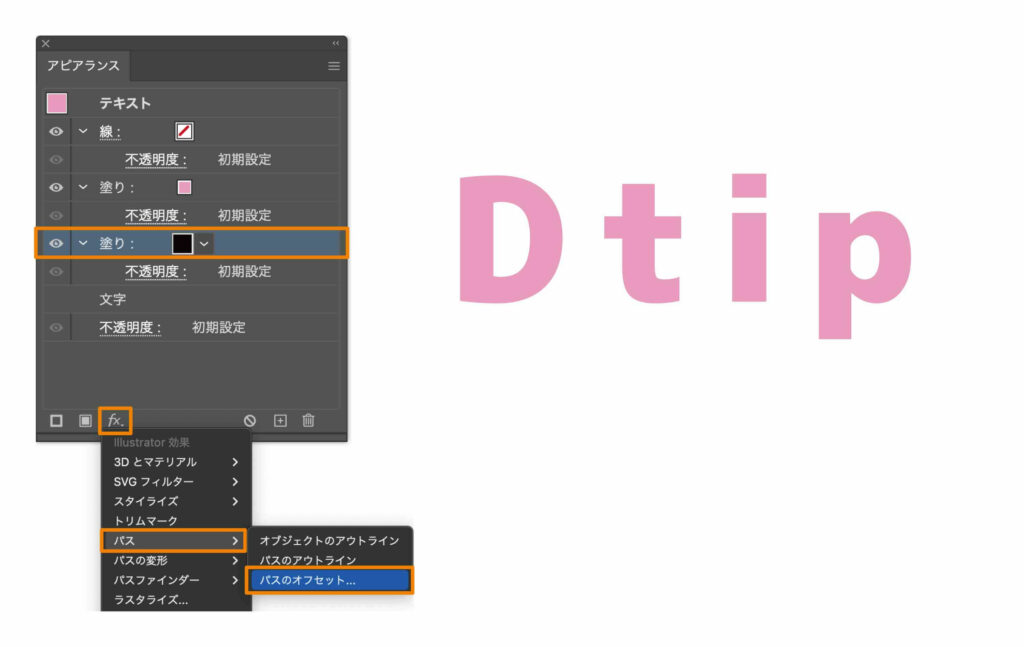
2つ目の「塗り」を選択した状態で、アピアランスパネル下の[新規効果を追加]をクリックして、[パス]→[パスのオフセット]を選択します。
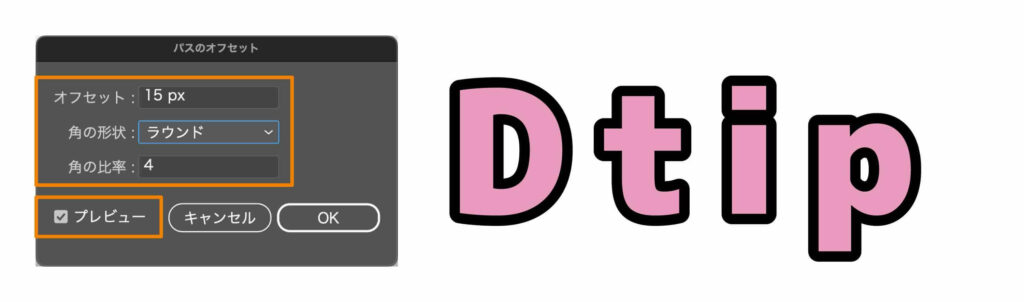
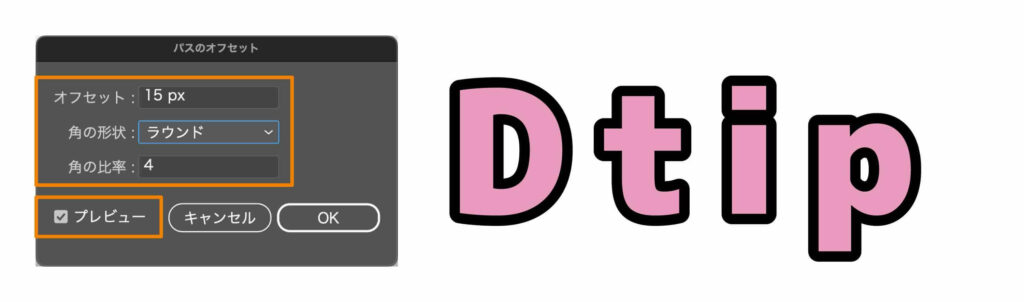
[プレビュー]にチェックを入れて、フチのサイズや形状を確認しながら[パスのオフセット]を設定したら、フチ文字の完成です。
●オフセット:15px
●角の形状:ラウンド
●角の比率:4
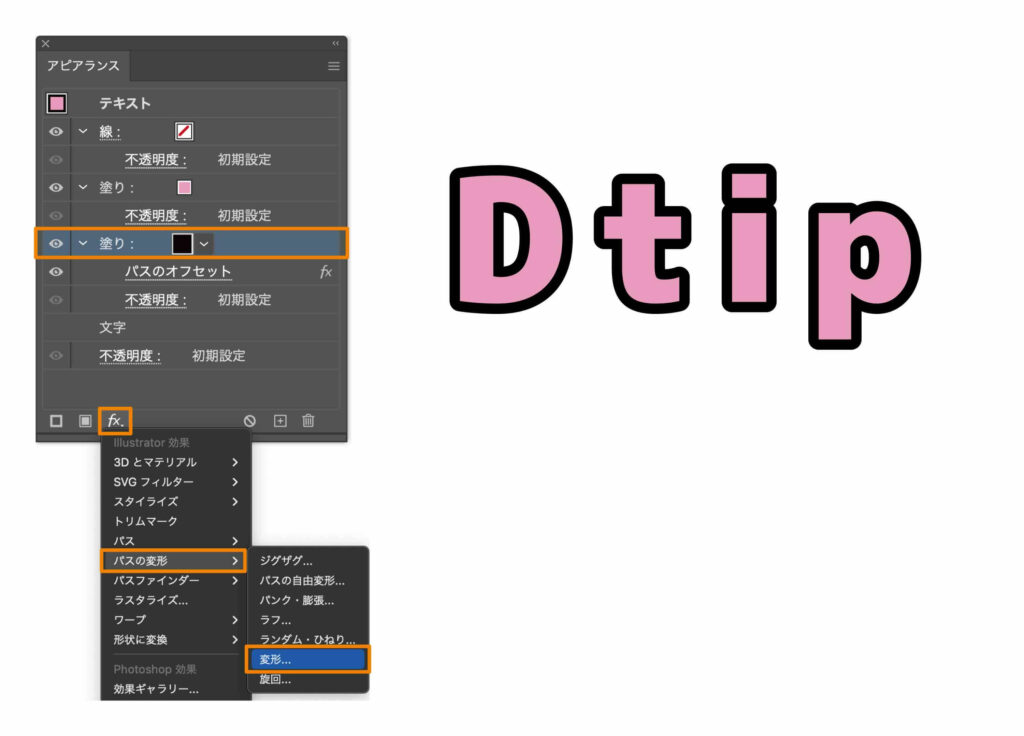
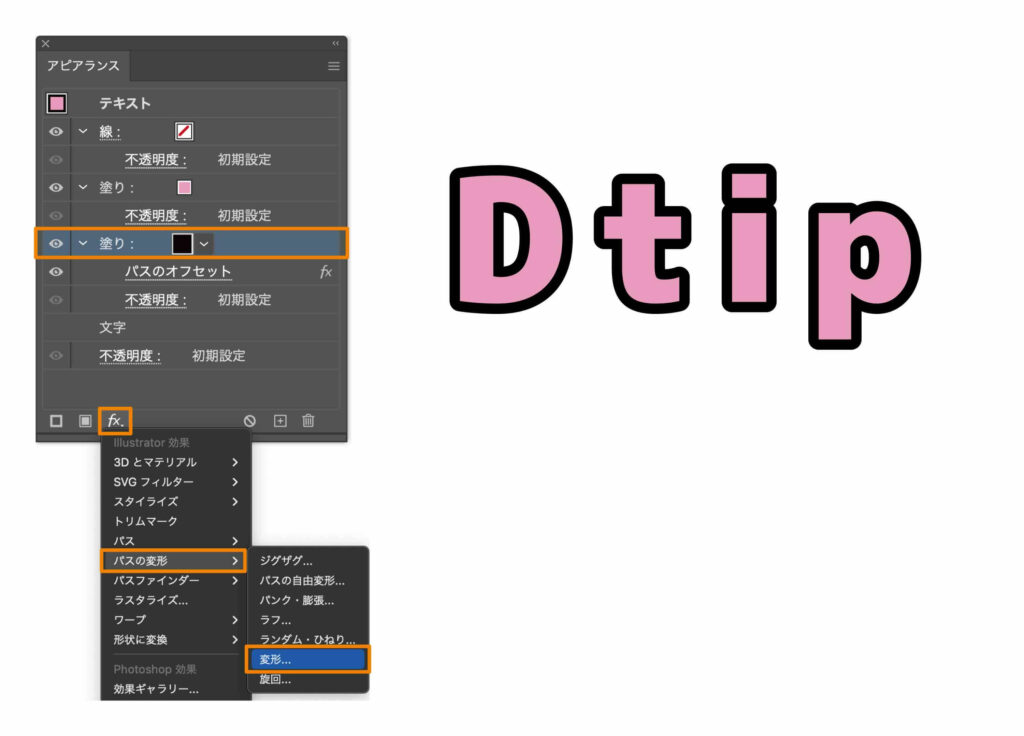
2つ目の「塗り」を選択した状態で、アピアランスパネル下の[新規効果を追加]をクリックして、[パスの変形]→[変形…]を選択します。
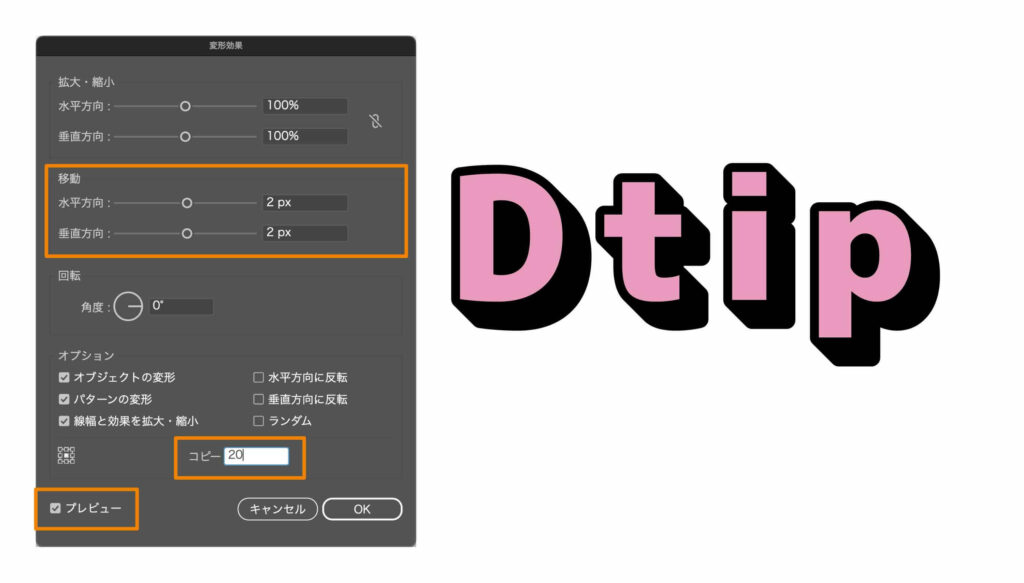
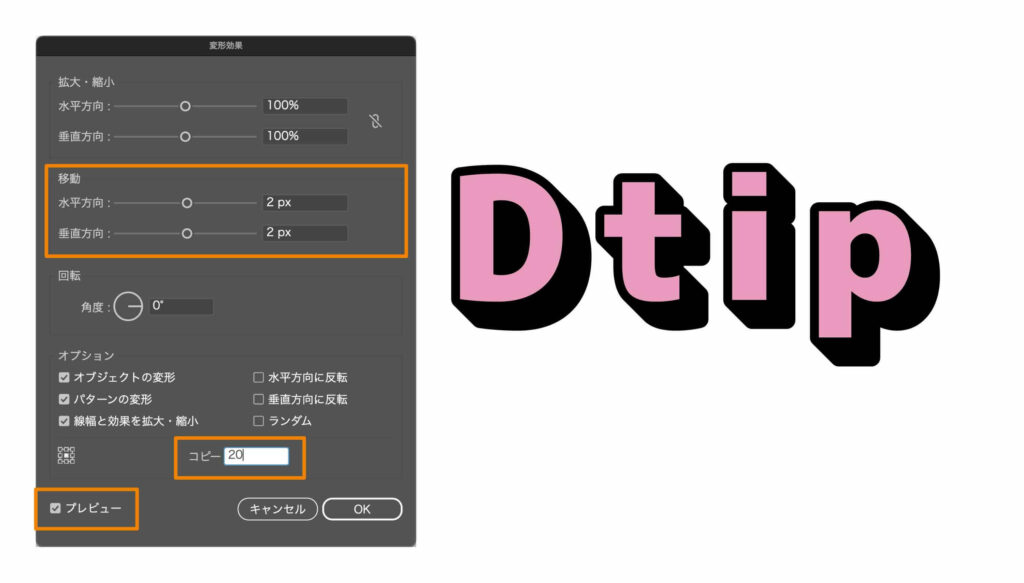
[プレビュー]にチェックを入れて、立体感を確認しながら設定したら完成です。
●水平方向:2px
●垂直方向:2px
●コピー:20
編集も簡単
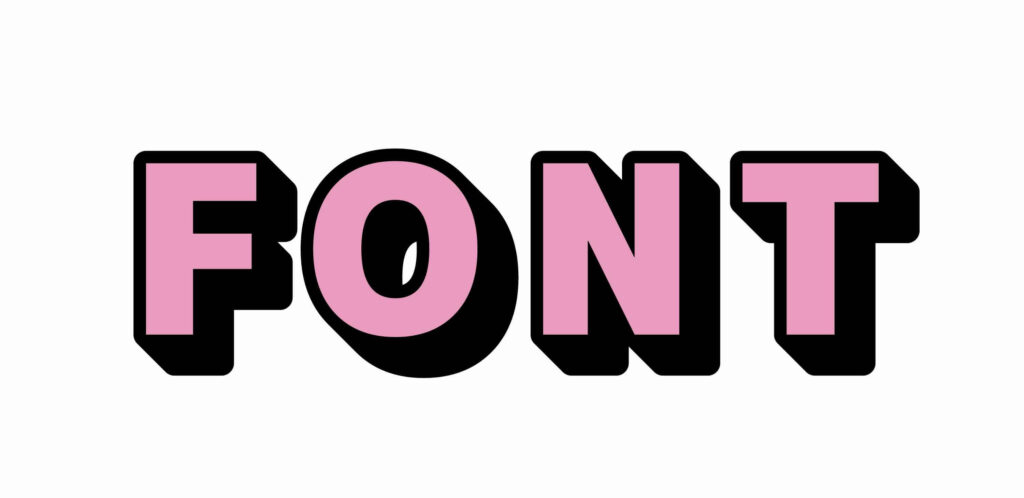
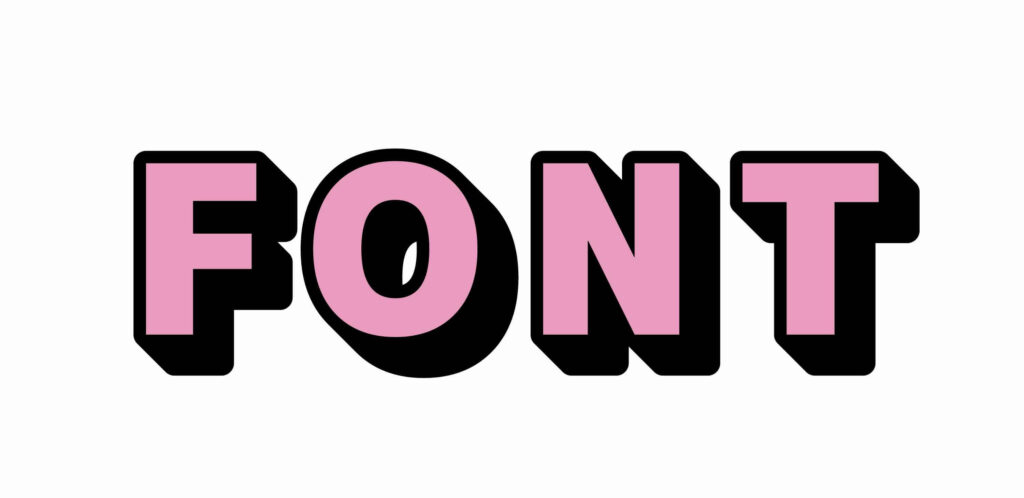
文字やフォントの編集は通常の文字と同じように編集できます。
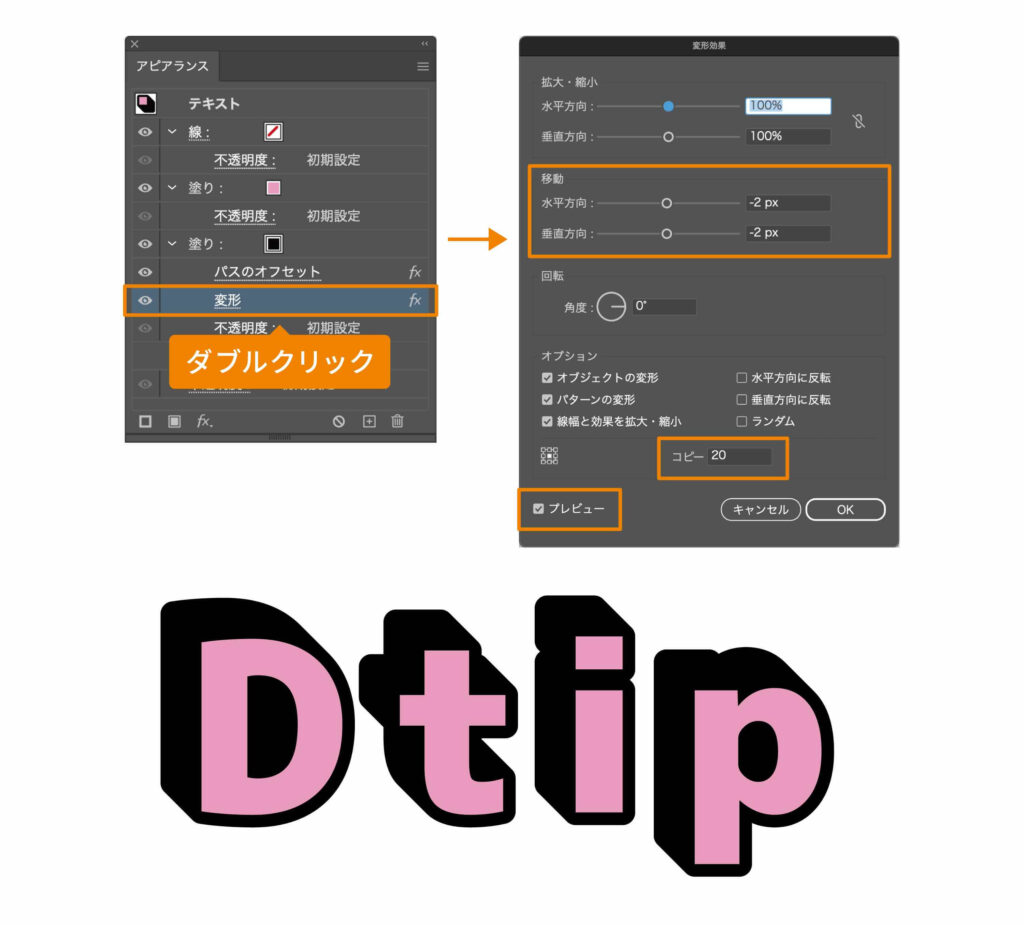
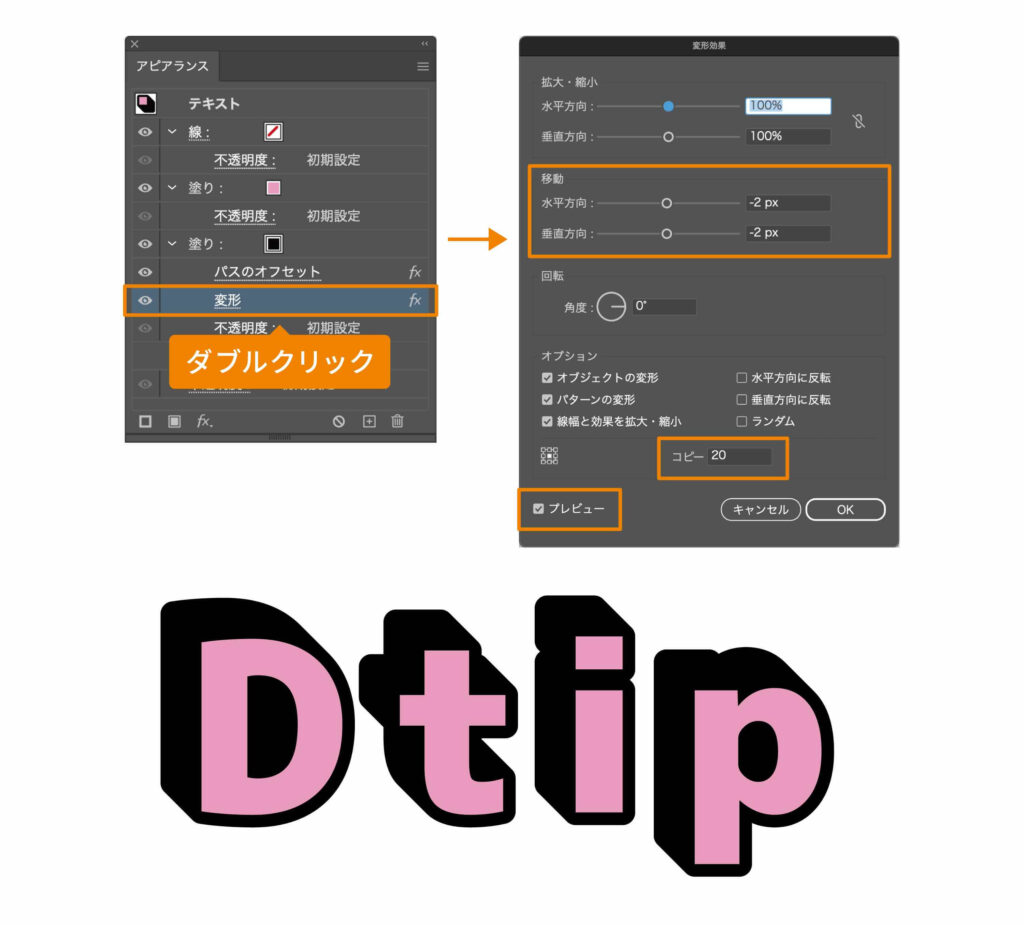
フチの太さや立体の向き・厚みはアピアランスパネルから編集できます。
編集したい「効果」をダブルクリックするとオプションパネルが開くので、何度でも簡単に編集することができます。
●水平方向:-2px
●垂直方向:-2px
●コピー:20
ロゴにアレンジ
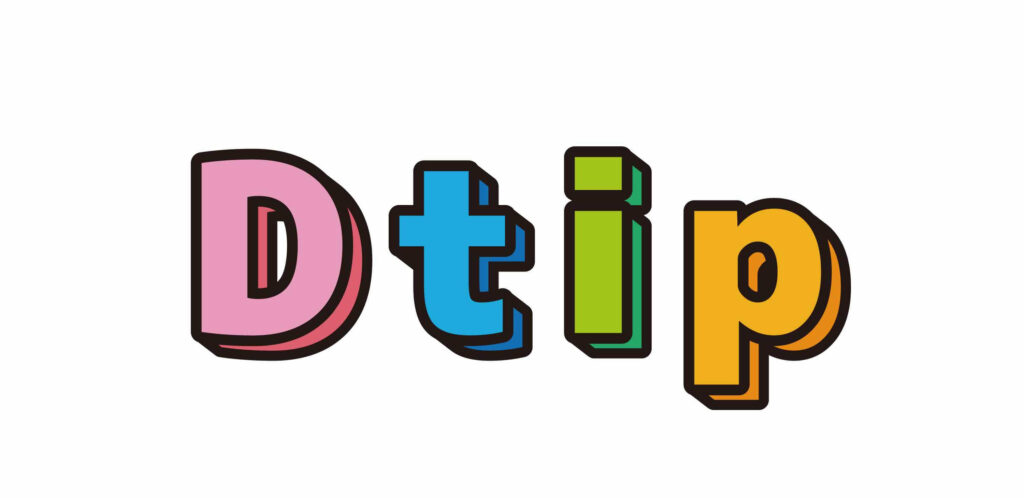
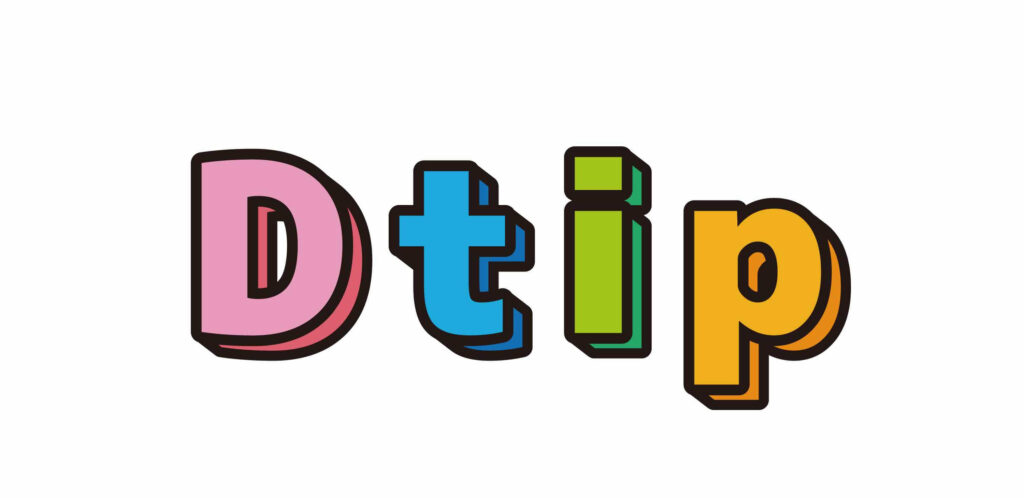
「塗り」と「線」を追加して、ロゴを作ることもできます。



もちろん、編集も簡単にできますよ!
他にもアピアランスを使えばグラデーション文字を作ることもできます。詳しく知りたい方は、こちらの記事をご覧ください


グラフィックスタイルに登録
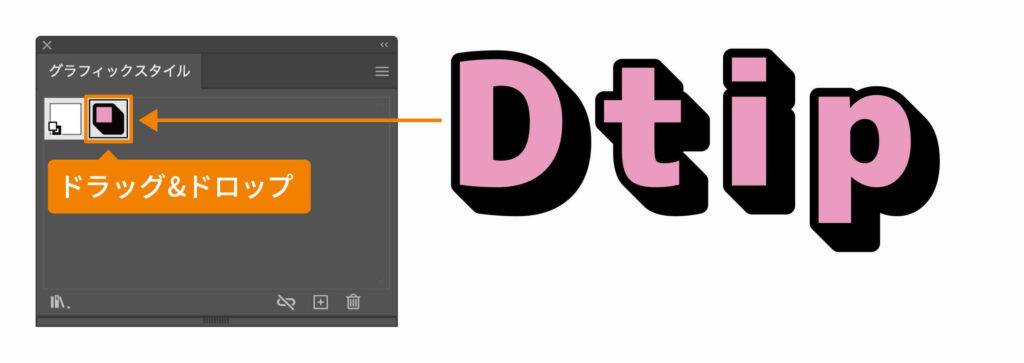
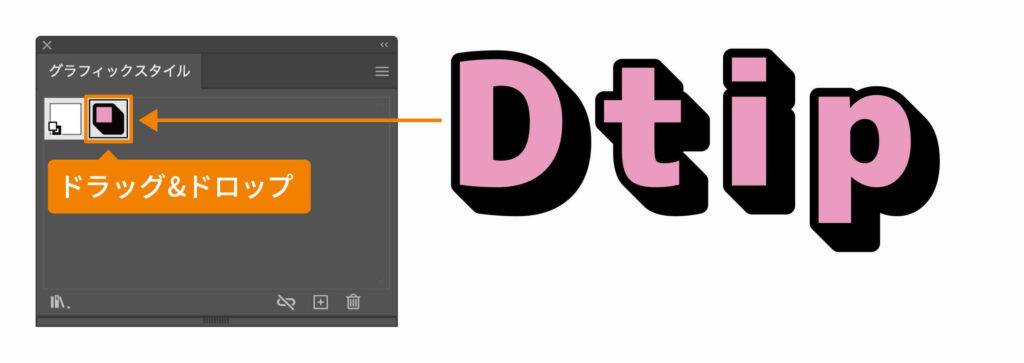
作ったロゴはグラフィックスタイルに登録しましょう。
グラフィックスタイルに登録しておけば、同じような装飾を一から作成しなくても、いつでも文字やオブジェクトに装飾を適用することができます。
ロゴをグラフィックスタイルパネルにドラッグ&ドロップするだけで、簡単に登録することができます。



以上、ぜひ参考にしてみてください!
Illustratorは「単体プラン」が最安値


Photoshopなど他のAdobeソフトはいらないからIllustratorだけをお得に利用したいという方は、最新のIllustratorが3,280円/月(税込)で使える「単体プラン」がおすすめです。
現在、7日間無料で体験することができます。
期間中に解約すれば無料なので、まずはお気軽に試してみましょう。
\単体プランがおすすめ /
Illustratorについて詳しく知りたい方は、こちらの記事をご覧ください


学生・教職員は学割がお得!Adobe CCが最大69%OFFで使い放題


学生・教職員の方は、Adobe CC(Creative Cloud)が最大69%割引になる学割プランがおすすめです!
Adobe CCは通常価格で契約すると、9,080円/月(税込)かかります。
まだ使ったこともないアプリにこの金額をいきなり支払うのは、少し不安ですよね。
しかし、Adobe CC学割なら初年度に最大69%OFFの2,780円/月(税込)で利用でき、2年目以降も53%OFFである4,180円/月(税込)で継続可能です。
\ Adobe CC学割の料金 /
- 初年度 →【69%OFF】2,780円/月(税込)
- 2年目以降 →【53%OFF】4,180円/月(税込)
現在、7日間無料で体験することができます。
期間中に解約すれば無料なので、まずはお気軽に試しましょう。
Adobeをはじめるなら学生の今がチャンスです!
Adobe CCでクリエイティブをはじめよう!
\最大69%OFF/
Adobe CC学割について詳しく知りたい方は、こちらの記事をご覧ください